iPhone에서 위치 서비스를 끄는 방법 안내
누군가가 당신을 지켜보고 있다는 느낌이 드나요? 일부 타사 앱이나 서비스의 추적을 피하고 싶으십니까? 당신의 대답이 '예'라면, 당신은 바로 찾아오셨습니다. 우리 모두 알고 있듯이 iPhone에는 위치를 추적할 수 있는 GPS 칩이 내장되어 있습니다. 지도, 날씨, 내비게이션 등 다양한 위치 기반 앱을 사용할 때 유용한 기능입니다. 그러나 이는 귀하의 개인 정보 보호 문제가 될 수도 있습니다. 따라서 필요한 경우 iPhone에서 이 기능을 끄는 것이 좋습니다.
오늘 이 글에서 다룰 내용은 위치 끄는 방법 직접 앱에서 위치를 숨길 수 있습니다. 지금 읽어보세요!
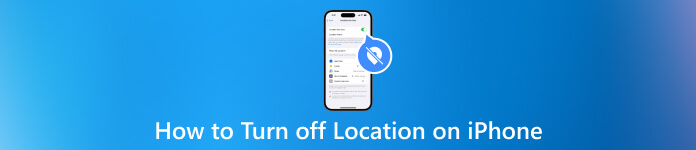
이 기사에서는:
1부. iPhone에서 위치를 비활성화하는 이유
몇 가지 이유로 iPhone에서 위치 서비스를 끄고 싶을 수 있습니다.
한편으로 iPhone에서 위치 서비스를 비활성화하는 것은 개인 정보 보호 및 보안 문제가 될 수 있습니다. 많은 앱이 귀하의 위치를 추적하여 귀하의 위치를 타겟팅하는 서비스나 광고를 제공하는데, 이는 방해가 될 수 있습니다. 또한 악성 앱은 위치 서비스를 사용하여 위치를 추적하고 개인 정보에 액세스할 수 있습니다.
반면 위치 서비스를 비활성화하면 iPhone의 배터리 수명이 절약될 수 있습니다. 배터리 수명을 절약하려면 위치 서비스를 사용하지 않을 때 비활성화하는 것이 좋습니다.
대체로 정확한 위치가 필요하지 않은 경우 위치 서비스를 끄는 것이 이상적인 선택입니다.
2부. iPhone에서 위치를 끄는 방법
보안이나 배터리 수명이 걱정된다면 위치 서비스를 일시적으로 끄면 마음의 평화를 얻을 수 있습니다. 그러나 iPhone에서 위치를 비활성화하는 방법을 알고 있습니까? 위치 서비스를 끄지 않았거나 끄는 방법을 잊어버린 경우 다음 단계를 배울 수 있습니다.
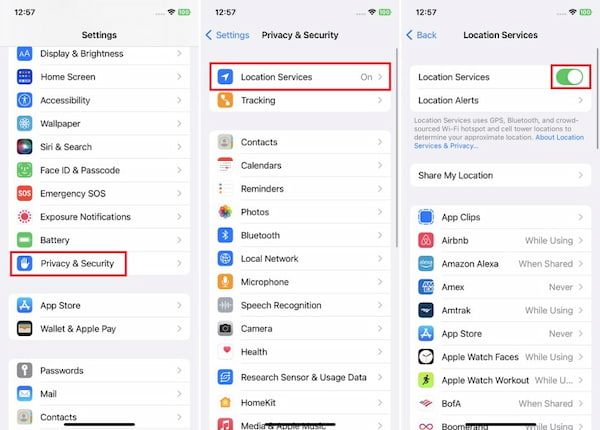
열려 있는 설정 홈 화면에서 찾아서 탭하세요. 개인 정보 보호 및 보안 옵션.
탭해야합니다 위치 서비스 계속하다.
이제 끌 수 있습니다 위치 서비스 화면 상단에 있습니다. 그러면 타사 앱이나 누구도 귀하의 위치를 추적하지 않습니다.
모든 위치 서비스를 끄는 것 외에도 특정 앱에 대한 위치 권한을 조정할 수 있습니다. 화면에서 특정 앱을 탭하기만 하면 됩니다. 위치 서비스 화면. 그런 다음 그에 따라 위치 액세스 권한을 설정할 수 있습니다.
3부. iPhone에서 위치 서비스를 숨기는 방법
iPhone에서 위치를 끄는 것이 직접적인 방법이 될 수 있습니다. 이 외에도 위치 보안을 보호하는 다른 안전한 방법이 있습니다. imyPass 아이폰 위치 체인저 iOS용 GPS 위치를 수정하는 전문 소프트웨어입니다. 이 소프트웨어는 Windows 11/10/8/7 및 macOS와 호환될 수 있습니다. 이 GPS 체인저를 사용하면 실제 움직임 없이 위치를 가짜로 만들 수 있습니다. 추적 개인 정보를 보호하기 위해 전 세계적으로 특정 위치를 설정하는 것을 지원합니다. 또한 원스톱 모드, 멀티스톱 모드, 조이스틱 모드 등 VR 게임플레이에서 위치를 속이는 3가지 모드를 제공합니다. 따라서 더 이상 사용시 주소 유출에 대해 걱정할 필요가 없습니다. 지금 다운로드하세요!

4,000,000+ 다운로드
이제 이 위치 숨김 소프트웨어를 다운로드했다면 이 단계별 가이드를 읽고 따르십시오.
Windows 또는 Mac 컴퓨터에서 위치 숨김 소프트웨어를 실행하세요. iPhone의 위치를 숨기기 전에 먼저 iOS 기기를 컴퓨터에 연결하세요.

클릭하시면 됩니다 위치 수정 특정 항목을 수정합니다.

그 후에는 지도에서 현재 위치를 볼 수 있습니다. 이제 지도를 원하는 위치로 드래그할 수 있습니다. 한편, 주소를 입력할 수도 있습니다. 찾다 위의 바. 마지막으로 수정 확인 버튼을 누르면 소셜 미디어에서 위치를 직접 숨길 수 있습니다.

이 위치 변경 프로그램은 추가 기능도 제공합니다. 예를 들어, 기록/즐겨찾는 장소, 현재 위치, 확대/축소 등을 볼 수 있습니다. 위치 수정 방법.
자주 묻는 질문.
-
iPhone의 위치 서비스는 어디에 있나요?
iPhone의 위치 서비스는 설정 앱에서 찾을 수 있습니다. 액세스하려면 설정 앱을 누르고 들어가세요 개인 정보 보호 및 보안. 그런 다음 아래로 스크롤하여 위치 서비스. 여기에서는 특정 앱과 시스템 서비스가 사용자의 위치를 사용하는 방식을 관리할 수 있습니다.
-
iPhone에서 위치 기능을 끄면 어떻게 되나요?
첫째, 모든 위치 기반 앱과 서비스가 비활성화됩니다. 둘째, 귀하의 가족과 친구들은 지도에서 귀하의 위치를 볼 수 없으며 귀하의 위치에 대한 업데이트를 받을 수 없습니다. 셋째, 위치를 비활성화하면 개인 정보와 개인 정보를 보호하는 데 도움이 될 수 있습니다. 마지막으로, 이 방법을 사용하면 iPhone의 배터리 수명을 향상시킬 수 있습니다.
-
iPhone에서 위치 서비스를 꺼도 되나요?
예. 많은 상황에서는 iPhone에서 위치를 꺼도 괜찮습니다. 때로는 추적을 피하기 위해 디지털 개인 정보를 보호하는 것이 좋은 생각일 수 있습니다. 위치 서비스를 켜야 할 경우 설정에서 다시 설정할 수 있습니다. 그리고 이 운영 프로세스는 복잡하지 않습니다.
-
상대방이 모르게 iPhone에서 위치를 끌 수 있나요?
비행기 모드를 켜거나 위치 서비스를 끄면 누구도 귀하의 위치를 보거나 알림을 받을 수 없습니다. 그러나 나의 찾기에서 귀하가 위치 공유를 중단했다는 사실은 여전히 알 수 있습니다.
-
위치 서비스는 iPhone에 있어야 할까요, 아니면 떨어져 있어야 할까요?
iPhone 사용 필요성을 결정합니다. 개인 정보 보안을 강화하려면 이 기능을 직접 끌 수 있습니다. 그러나 일부 특정 앱을 사용하려면 실제 위치가 필요할 수 있습니다. 이런 경우에는 켜두는 것이 좋습니다.
결론
이 문서의 단계에 따라 iPhone에서 위치 개인 정보 보호 및 보안을 관리할 수 있습니다. 설정에서 직접 실제 위치를 끌 수 있습니다. 게다가, 전문 소프트웨어를 사용하여 위치를 위조할 수도 있습니다. 이 모든 것이 귀하의 개인 정보 보안을 강화할 수 있습니다. iPhone 위치 끄기에 대해 궁금한 점이 있으면 댓글을 남겨주세요!
핫 솔루션
-
iOS 잠금 해제
-
비밀번호 팁
-
윈도우 비밀번호
-
Windows 수정
-
윈도우 팁

